فهرست
ایکسیل د پرمختللي ترتیب کولو اختیارونه لري چې کولی شي تاسو سره په لوی ډیټابیس کې د څو کچې ترتیب کولو کې مرسته وکړي. ځینې وختونه د الفبا یا شمیري ترتیب کول کافي ندي. په داسې حالتونو کې، پرمختللي ترتیب اختیارونه اړین دي. په دې مقاله کې، تاسو به په Excel کې د پرمختللي ترتیب کولو لپاره څو اغیزمن تخنیکونه زده کړئ.
د تمرین کاري کتاب ډاونلوډ کړئ
تاسو کولی شئ د تمرین کولو لپاره لاندې د تمرین کاري کتاب ډاونلوډ کړئ کله چې تاسو دا مقاله لولي.
Advanced Sorting.xlsx
9 په Excel کې د پرمختللي ترتیب کولو مثالونه
په ډیرو مواردو کې، تاسو باید یو کالم یا قطار ترتیب کړئ . مګر ځینې نورې قضیې شتون لري چیرې چې تاسو باید د دوه کالمونو ترتیب کول یا له دوه کالمونو څخه ډیر ترسره کړئ. په داسې حالتونو کې، د پرمختللو ترتیب کولو اختیارونه اسانه کیږي.
موږ په دې مقاله کې د درې پرمختللي ترتیب کولو اختیارونو په اړه بحث کوو. دا لاندې ورکړل شوي دي.
- ترتیب کړئ له پورتنۍ څخه ښکته
- ترتیب کړئ کیڼ څخه ښیې
- ملټي - کچه ترتیب کول
- د قضیې حساس ترتیب کول
- د حجري رنګ او فونټ رنګ پر بنسټ ترتیب کول
- ترتیب کول د مشروط فارمیټینګ کارول
- د دودیز لیست کارول
- د SORT، او SORTBY افعال کارول
مخکې له دې چې د دې اختیارونو په اړه بحث وکړئ لاندې ډاټا سیټ ته وګورئ.
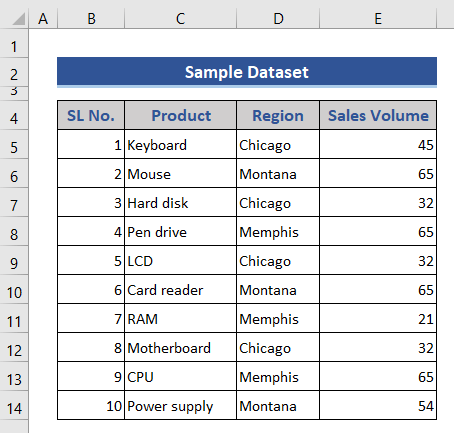
1. له پورتنۍ برخې څخه لاندې ترتیب کول
- لومړی، هغه کالم غوره کړئ چې تاسو یې غواړئ ترتیب ووایه، لپارهد بېلګې په توګه، موږ د ترتیب کولو لپاره کالم C ټاکو.
- بیا، د ډاټا ټب فشار ورکړئ. په هغه ټب کلیک وکړئ & د پرمختللي ترتیب کولو اختیار څرګندیږي.
- که تاسو په سور نښه شوي اختیار کې فشار ورکړئ ، د د ترتیب کولو خبرتیا مینو څرګندیږي.
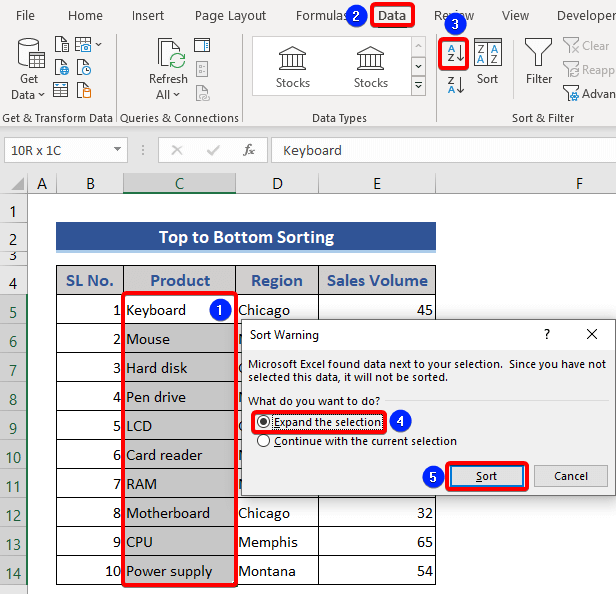
- په انتخاب پراخ کړئ اختیار باندې کلیک وکړئ او د ترتیب تڼۍ کېکاږئ.
- بیا د د الفبا د لوړیدونکي ترتیب کالم C ښکاره کیږي.
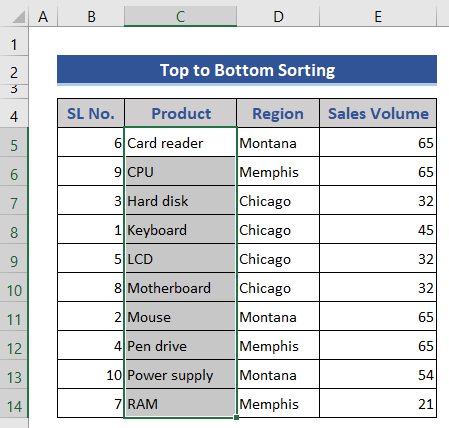
2. له کیڼ څخه ښي خوا ته ترتیب کول
د مختلف ډوله کمیسونو قیمتونه په چارټ کې ورکړل شوي . موږ غواړو د دې کمیسونو اندازه له کیڼ څخه ښیې ته د پورته کېدونکي الفبا ترتیب سره ترتیب کړو.
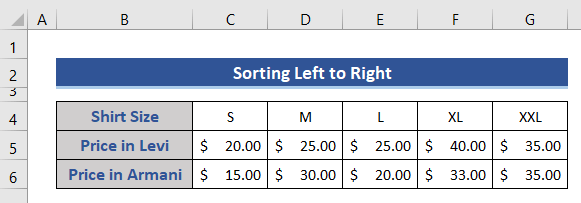
📌 مرحلې:
- <9 له 4 څخه تر 6 پورې قطار وټاکئ او د ډیټا بار فشار ورکړئ. اوس د ترتیب کولو اختیار څرګندیږي.
- موږ د زما ډیټا سرلیکونه لري اختیار خلاص کړو.
- بیا، په اختیارونو کلیک وکړئ> تڼۍ.
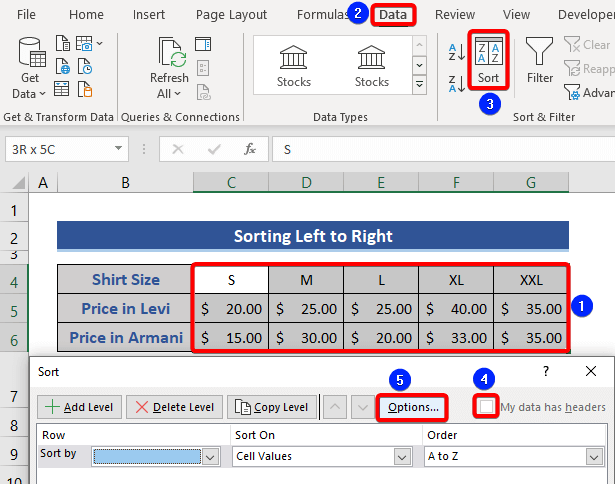
- د د ترتیب کولو اختیارونو کړکۍ څخه د چپ څخه ښیې ته ترتیب کړئ انتخاب غوره کړئ.
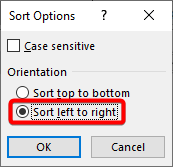
- په هغه کلیک وکړئ ترتیب کړئ تڼۍ او د ټولو انتخابونو په مینځ کې حجره 4 غوره کړئ، حجرې ارزښتونه د په ترتیب سره او A تر Z د ترتیب په توګه.
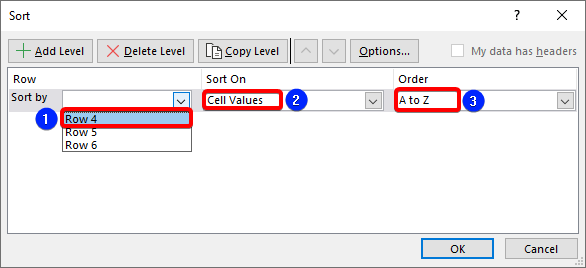
- ډیټا سیټ ته وګورئ. د قطار 4 له کیڼ څخه ښیې ته د پورته کیدونکي الفبا ترتیب ښکاري.
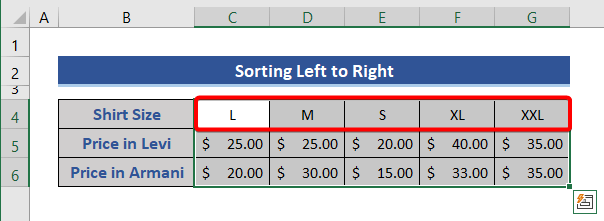
3. په Excel
<0 کې د څو درجې ترتیب کول> که تاسو غواړئ د ځانګړو شرایطو لاندې د لوی ډیټابیس ډیری کالمونه ترتیب کړئ، تاسودا په Excel کې د پرمختللي ترتیب کولواختیار په کارولو سره ترسره کیدی شي. په 1 میتود کې کارول شوي کالم ته پام وکړئ.📌 مرحلې:
- د ډیټا بار کې فشار ورکړئ او ترتیب کړئ کلیک وکړئ. یو مینو بار څرګندیږي. غوره کړئ په ترتیب سره اختیار & کلیک وکړئ سیمه . د Order اختیار باندې کلیک وکړئ او A to Z انتخاب کړئ.
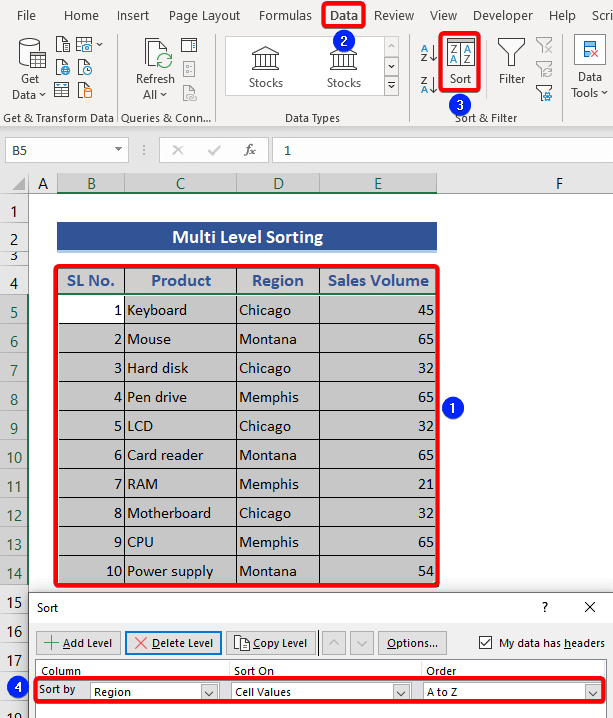
- اوس کلیک وکړئ Add کچه تڼۍ او بل انتخاب بیا د ښکاره کیږي. د د خرڅلاو حجم انتخاب غوره کړئ & په ترتیب مینو کې د لوی څخه تر ټولو کوچنی اختیار باندې کلیک وکړئ.
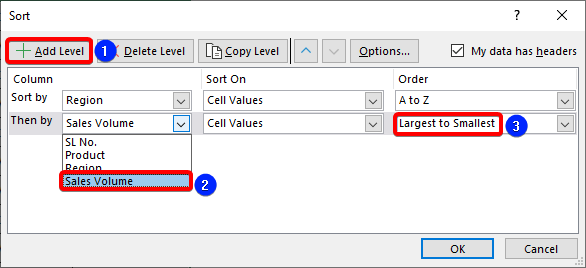
- کیږئ ښه . بیا تاسو کولی شئ د سیمې د الفبا ترتیب ترلاسه کړئ د پلور ترټولو لوی مقدار سره.
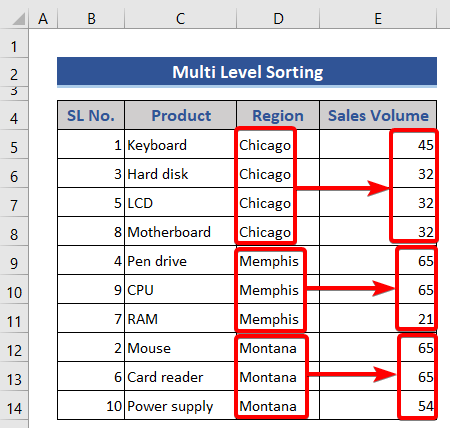
4. د قضیې حساس ترتیب
پدې برخه کې ، موږ به د محصول کالم څخه ډاټا ترتیب کړو. دا کالم د ورته محصول نوم لري د قضیې توپیر سره. موږ باید دوی ترتیب کړو.
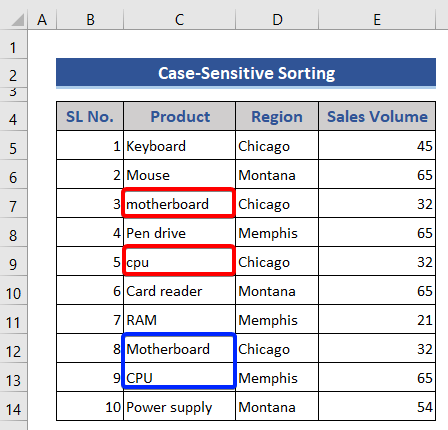
📌 مرحلې:
- ټول ډیټا سیټ غوره کړئ. لکه څنګه چې موږ غواړو ترتیب کړو او بیا ډاټا ټب ته لاړ شو او ترتیب کړئ لکه څنګه چې مخکې ښودل شوي کلیک وکړئ.
- بیا، محصول د <1 په توګه غوره کړئ ترتیب کړئ، د حجرو ارزښتونه د په ترتیب سره ، او A تر Z د ترتیب ساحو په توګه. <9 اختیارونه تڼۍ باندې کلیک وکړئ.
- د کیس حساس په بکس کې نښه کړئ.
- بیا، په ښه<2 کلیک وکړئ> په دوه کړکۍ کې.
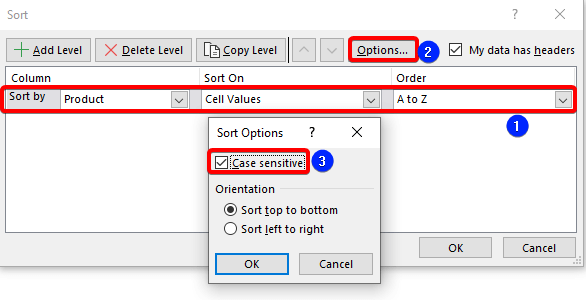
- د کیس حساس ترتیب کولو پایله ښکاري.
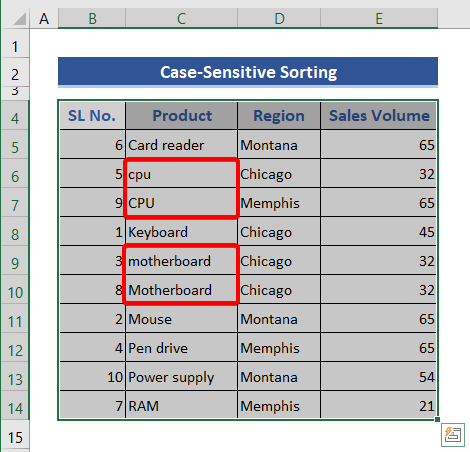
5. د حجرو د رنګ پر بنسټ ترتیب کولاو د فونټ رنګ
فرض کړئ، زموږ ډاټا د بل رنګ څخه ډکه ده. نو، موږ غواړو دا ډاټا د حجرې رنګ یا فونټ رنګ پر بنسټ ترتیب کړو.
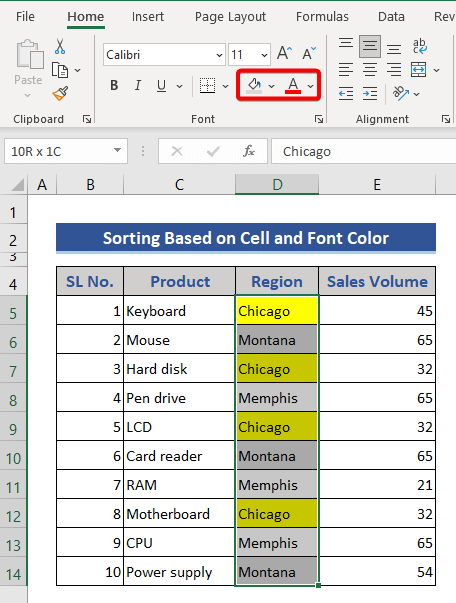
📌 ګامونه:
- موږ ته لاړ شه ډاټا => ترتیب
- اوس، د ترتیب کړکۍ دودیز کړئ.
- پریس په ترتیب سره => سیمه، په ترتیب سره => د حجرو رنګ , ترتیب => هر رنګ غوره کړئ.
- په پای کې، فشار ورکړئ ښه .
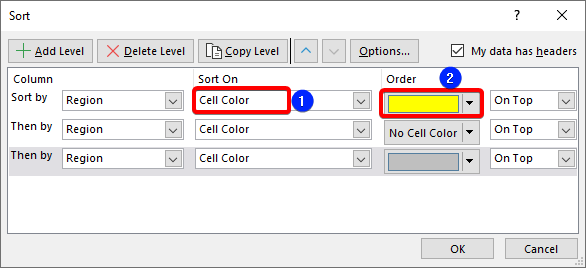
موږ د دریو حجرو رنګونو لپاره درې درجې اضافه کړې .
- کالم D د رنګ ترتیب په توګه ښکاري.
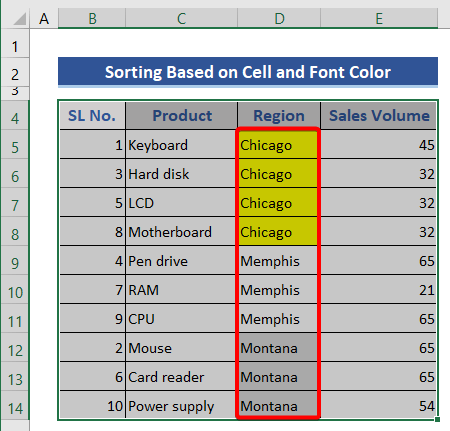
پدې برخه کې به موږ مشروط فارمیټ کاروو او بیا به د ترتیب کولو عملیات پلي کړو.
📌 مرحلې:
- کالم E غوره کړئ. فشار ورکړئ مشروط بڼه کول => ډیټا بارز .
- د سالډ ډکول برخې څخه یو رنګ غوره کړئ.
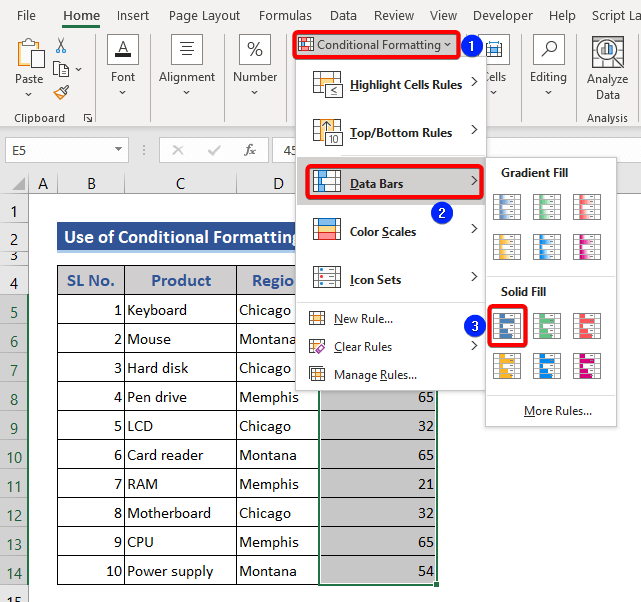
- موږ وینو چې بارونه د ډیټا سره اضافه شوي.
- اوس، ډاټا => له لوی څخه تر کوچنی ترتیب کړئ.
- انتخاب کړئ پراخ کړئ د د ترتیب خبرتیا د کړکۍ څخه انتخاب.
- په پای کې، په ترتیب اختیار باندې کلیک وکړئ.
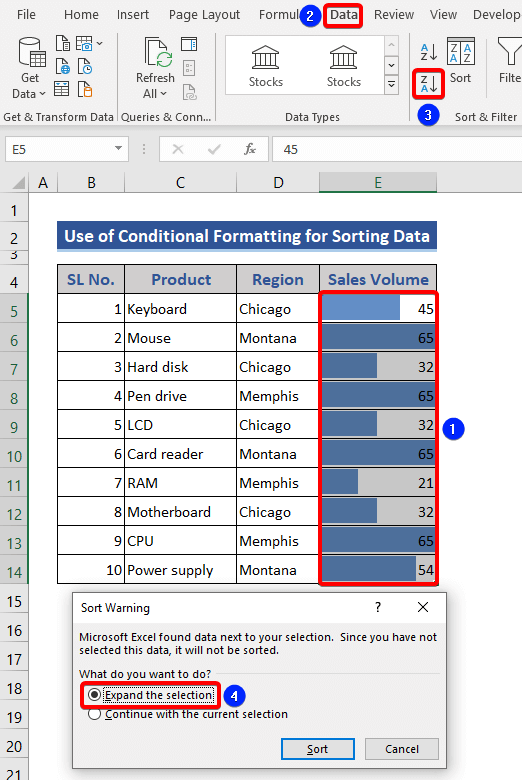
- د رنګ فارمیټینګ پر بنسټ ترتیب کول د پلور ارزښتونو پراساس په ښکته ترتیب کې څرګندیږي.
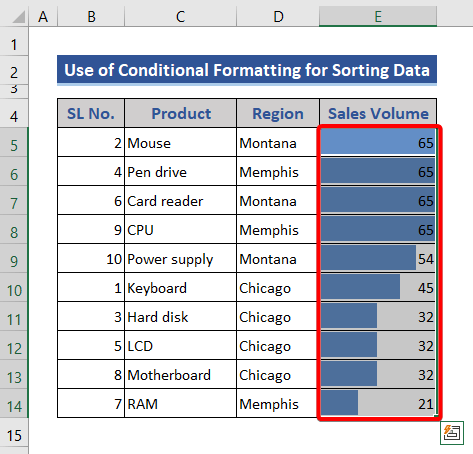
7. د ګمرکي لیست پر بنسټ ترتیب کول
راځئ د پلور حجم له 40 څخه کم ويد ټیټ فعالیت سره نښه شوی. د پلور حجم د 40 څخه ډیر مګر د 60 څخه کم د متوسط کارکردګۍ سره نښه شوي. د خرڅلاو حجم له 60 څخه ډیر د لوړ فعالیت سره نښه شوي.
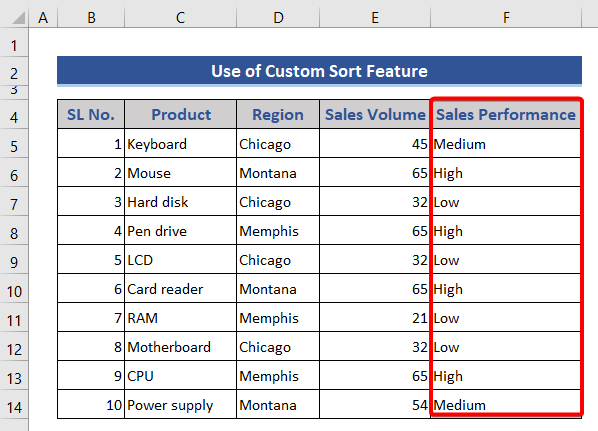
📌 ګامونه:
- لومړی د معلوماتو سلسله غوره کړئ.
- پریس سایټ او amp; فلټر => د ګمرکي ترتیب اختیار.
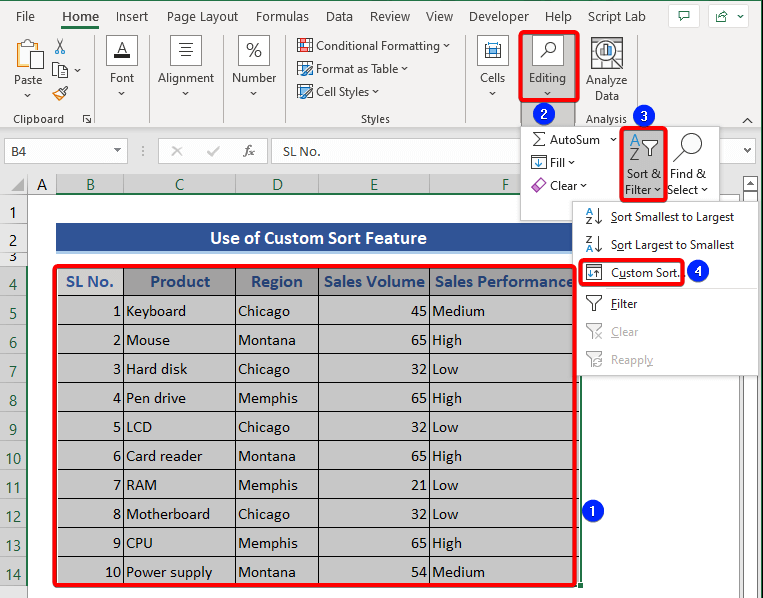
- پریس په ترتیب سره => لوړ متوسط ټیټ اختیار =>ADD.
- بیا ښه تڼۍ کلیک وکړئ.
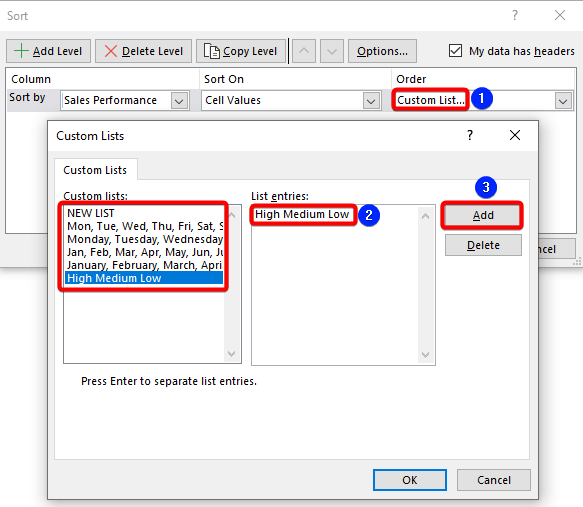
- ډیټاسیټ د د پلور فعالیت کالم سره تنظیم شوی.
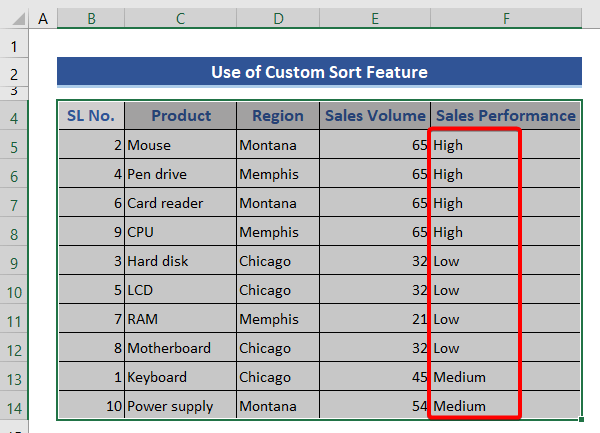
8. د SORT فنکشن په کارولو سره ترتیب کول
<7 د SORT فنکشن د رینجونو یا صفونو د ترتیبولو لپاره کارول کیږي.پدې برخه کې، موږ به په Excel کې د ډیټا ترتیبولو لپاره د SORT فنکشن پر بنسټ یو فورمول وکاروو. موږ به د کالم E ډیټا په کالم F کې ترتیب کړو. د دې کولو لپاره، لاندې فورمول په سیل F5 کې واچوئ ترڅو ټول کالم ترتیب کړئ.
=SORT(E5:E14) 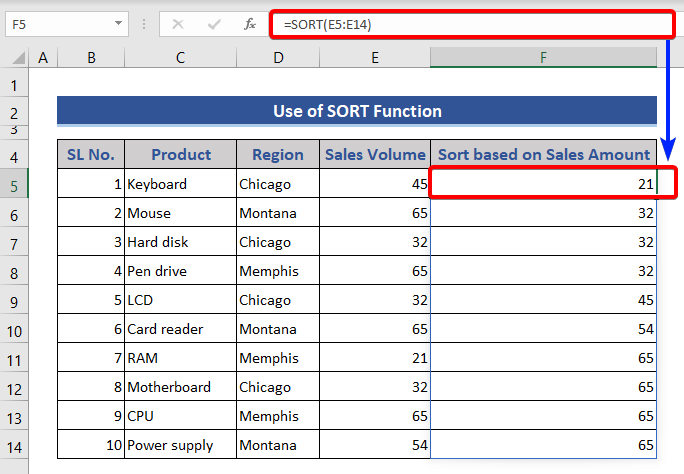
موږ کولای شو معلومات وګورو چې په پورته ترتیب شوي ترتیب شوي دي.
9. د پرمختللې ترتیب کولو لپاره Excel SORTBY فنکشن
د SORTBY فنکشن په اړونده حد یا سري کې د ارزښتونو پراساس یو حد یا سري ترتیبوي. د SORTBY فنکشن کارولو یوه ګټه دا ده چې اصلي معلومات به بدل نشي. بله ګټه دا ده چې دا فنکشن به د ټول ترتیب کولو سلسلې څخه د یوې سلسلې پراساس معلومات په پورته یا ښکته کې ترتیب کړي.دلته، موږ به وکاروو SORTBY د پرمختللو ډیټا ترتیبولو لپاره فعالیت.
📌 مراحلې:
- ډیټا سیټ وګورئ.
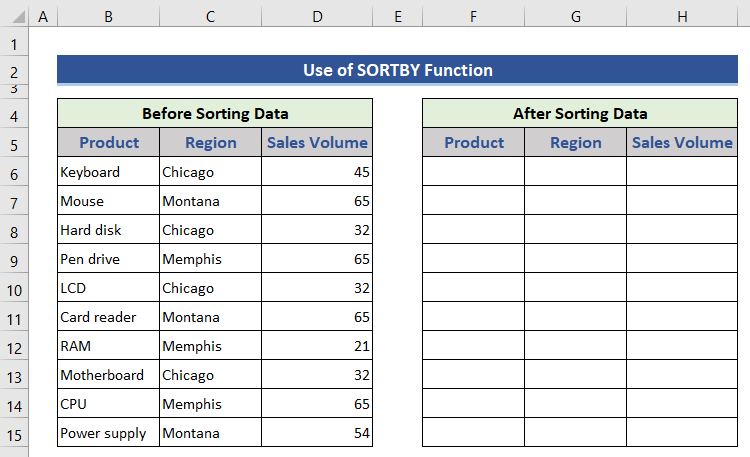
- موږ لیدلی شو چې زموږ ډیټاسیټ په دوه برخو ویشل شوی. لومړی یو د ترتیب کولو دمخه دی ، او دوهمه یو له ترتیب کولو وروسته دی.
- اوس لاندې فورمول په سیل F6 کې واچوئ.
=SORTBY(B6:D15,D6:D15,-1) 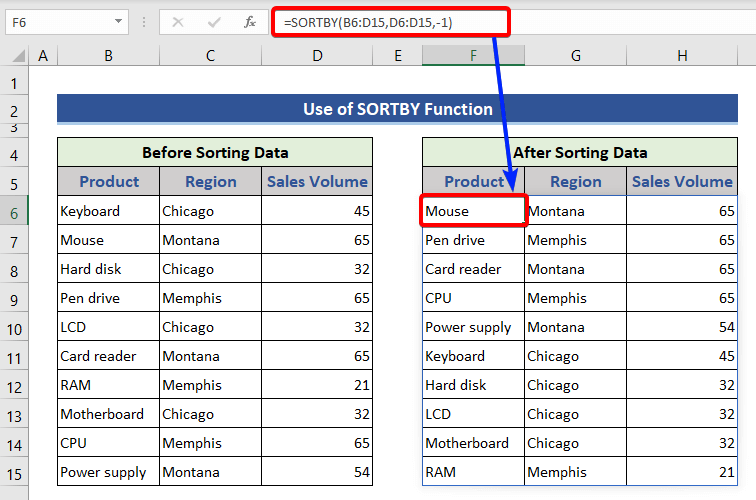
موږ لیدلی شو چې ډاټا د د پلور حجم کالم په نزولي ترتیب کې په پام کې نیولو سره ترتیب شوي .
پایله
نو، موږ زده کړل چې څنګه د مخکینۍ ترتیب کولو اختیارونو په کارولو سره ډیټا تنظیم کړو. زه امید لرم چې تاسو دا مقاله خورا ګټور ومومئ. د پوښتنې کولو لپاره وړیا احساس وکړئ یا خپل نظر د تبصرې برخه کې شریک کړئ. مهرباني وکړئ زموږ ویب پاڼه وګورئ ExcelWIKI د نورو ستونزو لپاره.

